技巧一:选择性粘贴
复制和粘贴通常用于处理文档。 如果想一次性复制到位而不改变格式,“选择性粘贴”是最好的选择。但选择性粘贴有很多种,最常用的两种是:
第一:保持原格式:粘贴的内容为粘贴前的格式;
第二:仅保留文本:只粘贴文本内容,格式与新位置的内容一致。

技巧二:快捷键
第一:“Ctrl+shift+F9”删除所有链接
在网络上复制文章内容时,经常会出现夹带链接的情况,虽然不影响整体观感,但在查文章内容时,这些总会不小心按到这些“链接”,着实就如牛皮癣一样让人感到厌烦。所以我们可以使用【Ctrl+shift+F9】一键去除文章中所有的链接,并且不会误删到原文的文字内容。
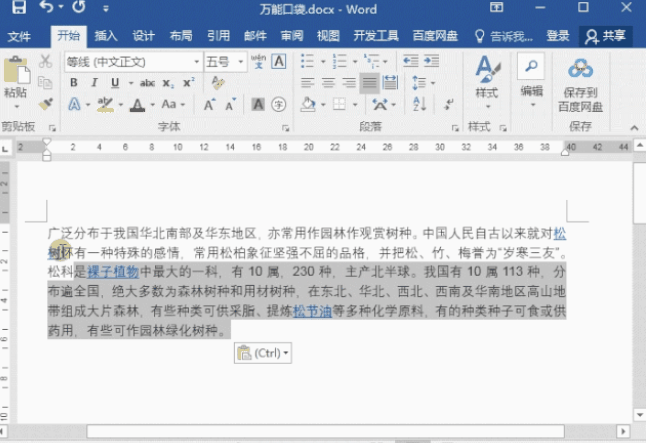
第二:“Alt”纵向编辑键
通常情况下,我们在编辑Word文档时,是以横向的方向“从左到右”进行编辑!不过如若遇到文字题,或段落开头出现排序或标注出错时,我们只能借助手动进行编辑调整吗?其实Word中内置的【Alt】功能键,便能快速帮助我们实现横向框选与编辑。
「操作指南」:按住“Alt”键不放→用鼠标框选的内容就变成“纵向”形式。
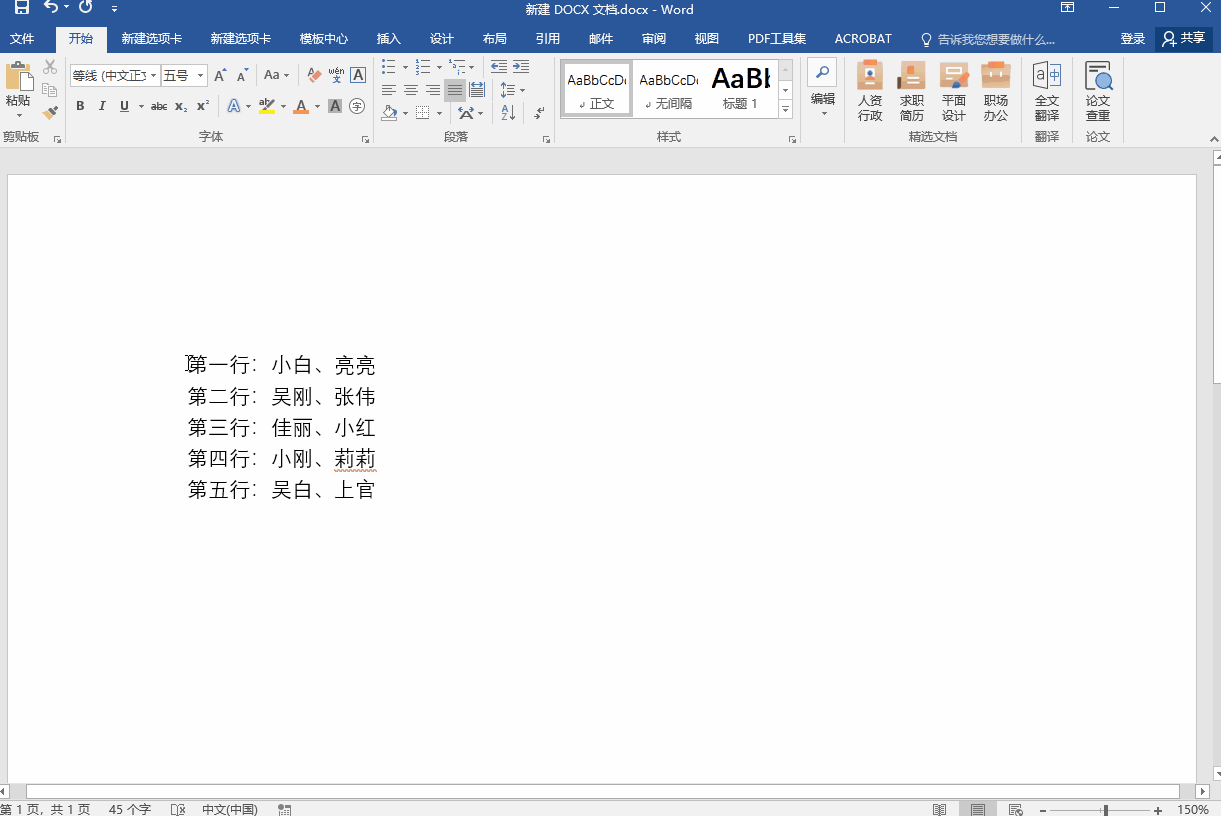
第三:“Carl+shift+A”切换英文大小写
在编辑Word文档时,偶尔会遇到“大小写”出现录入错误的情况,直接删除重新输入不但费时而且还费力。
因此我们使用【Carl+shift+A】快捷键即可实现英文在大写或小写间自由切换
「操作指南」:宽楦英文内容→按下【Carl+shift+A】即可。
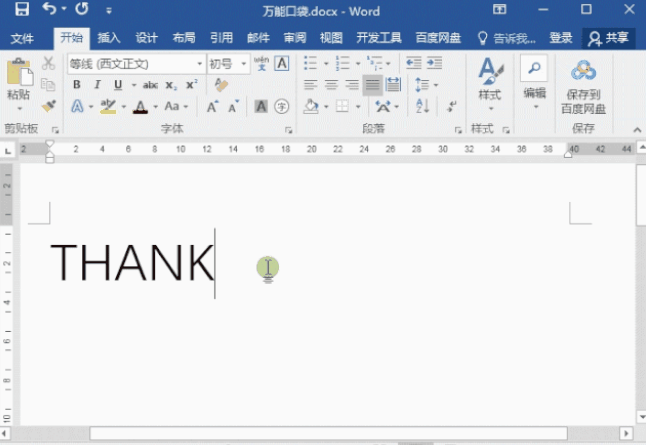
第四:“F4”批量统一图片形状
Word插图想必大家都遇到过吧,不过在Word文档中调整图片却无法与文字调整一样简单高效。
因此我们需要巧用“图片格式”工具搭配“F4”按键,双重搭配便能快速统一图片的大小、形状、风格。
「操作指南」:点击图片→选择【格式】工具→点击裁剪→选择图片裁剪形状并点击应用→点击其它图片→按下F4即可自动统一图片格式。
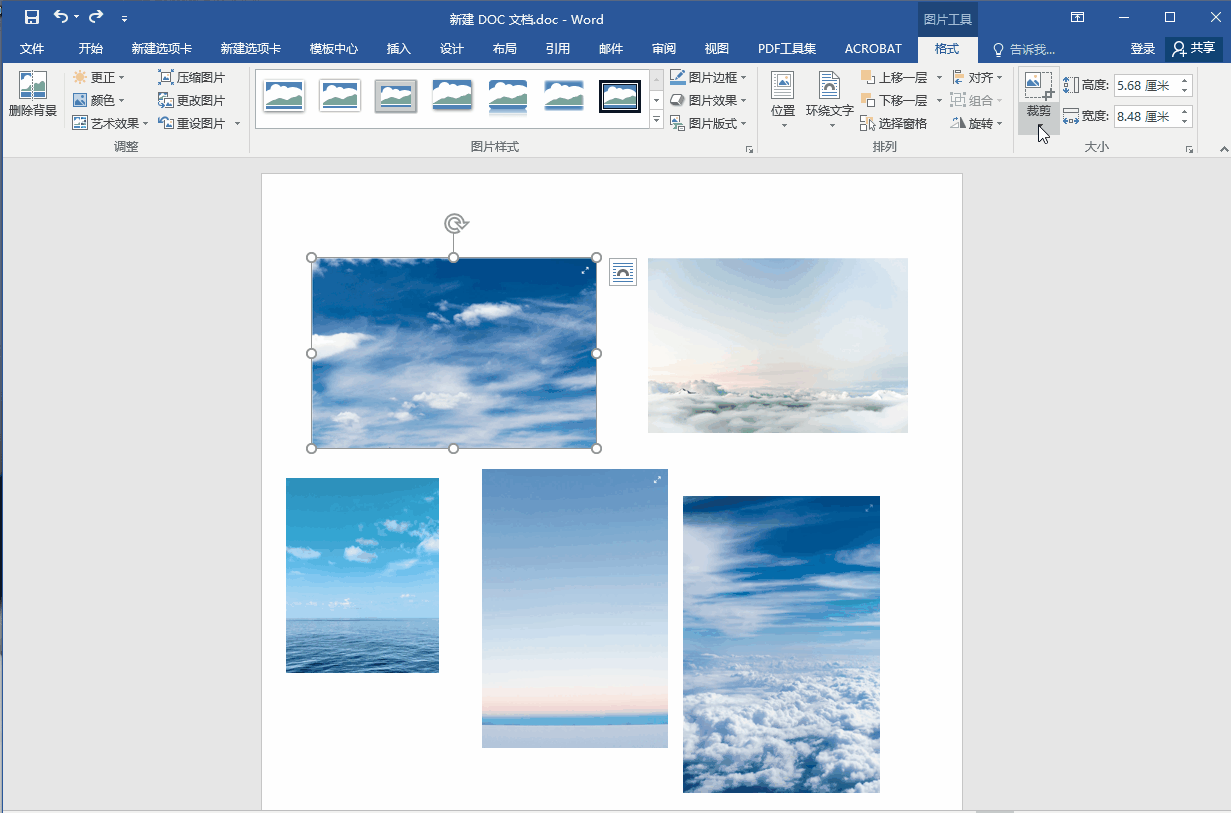
好啦!今天的分享就到这里啦,如果你还有什么疑惑或不懂,欢迎在评论区下方留言!希望以上的内容,能对你日后使用Word时能够对办公有所帮助。
 公告:九九网站目录为广大站长提供免费收录网站服务,会员可在线完成投稿无需添加友情链接。
公告:九九网站目录为广大站长提供免费收录网站服务,会员可在线完成投稿无需添加友情链接。





